문서 목록
![]() 편집자 정보
편집자 정보
![]() 후기 리뷰
후기 리뷰
언제 "Diskpart 파티션 강제 삭제"가 필요합니까?
Diskpart에서는 데이터 파티션만 삭제할 수 있습니다. 시스템 보호 파티션 삭제와 같은 일부 경우 "파티션 삭제 삭제" 명령을 사용하여 Diskpart가 파티션을 삭제하도록 해야 할 수 있습니다. 이는 일반적으로 파티션이 손상되었거나 표준 "파티션 삭제" 명령을 사용하여 삭제할 수 없는 경우에만 필요합니다.
Diskpart 강제 삭제 파티션을 사용하는 방법
- Notice
- 아래 명령을 입력할 때 특히 올바른 파티션 번호를 선택하여 주의하십시오. 강제 삭제 파티션은 모든 데이터를 정리합니다. CMD를 처음 실행하는 경우 예기치 않은 데이터 손실을 방지하려면 먼저 백업 데이터를 배치하십시오.
Diskpart로 파티션을 강제로 삭제하는 방법은 무엇입니까? 다음 단계를 따르십시오.
1단계. Windows + R을 눌러 실행 상자를 엽니다. cmd를 입력하고 확인을 클릭합니다.
2단계. diskpart를 입력하고 Enter 키를 누릅니다.
3단계. list disk를 입력하고 Enter 키를 누릅니다. (컴퓨터에 연결된 모든 디스크를 표시합니다.)
4단계. select disk x를 입력하고 Enter 키를 누릅니다. (X는 디스크 번호와 같습니다. 올바른 번호로 바꾸십시오.)
5단계. list partition을 입력하고 Enter 키를 누릅니다. (디스크 아래의 모든 파티션을 보여줍니다.)
6단계. 대상 파티션을 확인합니다. select partition X를 입력하고 Enter 키를 누릅니다. (선택 파티션 1과 같이 X 파티션 번호를 배치합니다.)
7단계. delete partition override를 입력하고 Enter 키를 누릅니다.
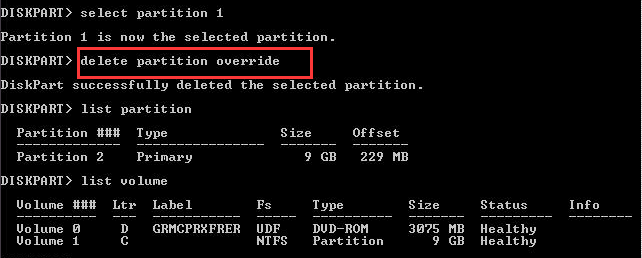
다음 이동에 "Diskpart가 선택한 파티션을 성공적으로 삭제했습니다."가 표시되면. exit를 입력하고 Enter 키를 눌러 Diskpart를 닫습니다.
Diskpart에 대한 사용자 친화적인 대안: 소프트웨어로 파티션 강제 삭제
사용자가 명령 프롬프트에 명령을 입력해야 하는 Diskpart와 달리 EaseUS 파티션 마스터는 직관적인 인터페이스와 간단한 작업 단계를 제공하여 사용자가 Diskpart 명령에 익숙하지 않아도 쉽게 파티션을 삭제할 수 있습니다. 따라서 EaseUS 파티션 마스터는 Windows 운영 체제에서 파티션을 삭제하려는 사용자에게 더 나은 선택입니다.
EaseUS Partition Master Free 는 Windows 10/8/7 이하 버전에서 간단한 단계로 모든 파티션을 강제로 삭제할 수 있는 안정적이고 안전한 파티션 관리자입니다. 이 프로그램은 삭제 프로세스 동안 데이터 및 시스템의 보안을 보장합니다.
EaseUS 파티션 마스터로 파티션을 제거하거나 모든 파티션을 삭제하는 자세한 단계는 다음과 같습니다.
1단계. EaseUS 파티션 마스터를 시작하고 "파티션 관리자"를 클릭합니다.
디스크의 파티션을 삭제하기 전에 중요한 데이터를 백업했는지 확인하십시오.
2단계. 파티션 삭제 또는 하드 드라이브의 모든 파티션 삭제를 선택합니다.
- 단일 파티션 삭제: 삭제할 파티션을 마우스 오른쪽 버튼으로 클릭하고 " 삭제 "를 선택합니다.
- 모든 파티션 삭제: 모든 파티션을 삭제하려는 하드 드라이브를 마우스 오른쪽 버튼으로 클릭하고 " 모두 삭제 "를 선택합니다.
3단계. " 예 "를 클릭하여 삭제를 확인합니다.
4단계. " xx 작업 실행 "을 클릭한 다음 " 적용 "을 클릭하여 변경 사항을 저장합니다.
0:00 - 0:26 단일 볼륨을 삭제합니다. 0:27 - 0:53 모든 파티션을 삭제합니다.
좋아하는 다른 "강제 삭제" 항목:
마무리
Diskpart는 Windows에 기본 제공되는 디스크 분할 도구입니다. 하드 드라이브에서 파티션을 생성, 삭제 및 포맷하는 데 사용할 수 있습니다. Diskpart의 가장 유용한 기능 중 하나는 숨겨진 파티션이나 보호된 파티션과 같이 제거하기 어려운 파티션을 삭제하는 기능입니다. Diskpart를 사용하여 파티션을 삭제할 때 "강제" 옵션을 사용하여 발생할 수 있는 오류나 경고를 무시할 수 있습니다. 데이터를 안전하게 유지하기 위해 EaseUS 파티션 마스터는 번거로움 없이 파티션을 삭제하는 무료 대안입니다.
이 글이 도움이 되셨나요?
-
EaseUS Data Recovery Wizard는 강력한 시스템 복구 소프트웨어로, 실수로 삭제한 파일, 악성 소프트웨어로 인해 잃어버린 파일 또는 전체 하드 드라이브 파티션을 복구할 수 있도록 설계되었습니다.
더 보기 -
이전보다 데이터 복구가 어려워진 현재의 고급 디스크 기술 때문에 완벽하지는 않지만, 우리가 본 것 중에서 EaseUS Data Recovery Wizard는 최고입니다.
더 보기 -
EaseUS Data Recovery Wizard Pro는 시장에서 최고로 평가되는 데이터 복구 소프트웨어 프로그램 중 하나로 알려져 있습니다. 파티션 복구, 포맷된 드라이브 복원, 손상된 파일 수리 등과 같은 고급 기능을 제공하고 있습니다.
더 보기
관련 인기글
-
Windows 11에서 총 디스크 공간을 확인하는 방법
![author icon]() Yvette/Apr 17, 2025
Yvette/Apr 17, 2025 -
동적 디스크 확장 또는 축소를 위한 동적 디스크 크기 조정
![author icon]() Lily/Apr 17, 2025
Lily/Apr 17, 2025 -
![author icon]() Yvette/Apr 17, 2025
Yvette/Apr 17, 2025 -
[4가지 방법] 손상된 Android SD 카드를 복구하기
![author icon]() Sue/Apr 17, 2025
Sue/Apr 17, 2025
